Создай гранжевый постер в Фотошоп
Создай гранжевый постер в Фотошоп
Сложность урока: Средний
Посмотрите на финальное изображение, к которому приведёт вас этот урок.
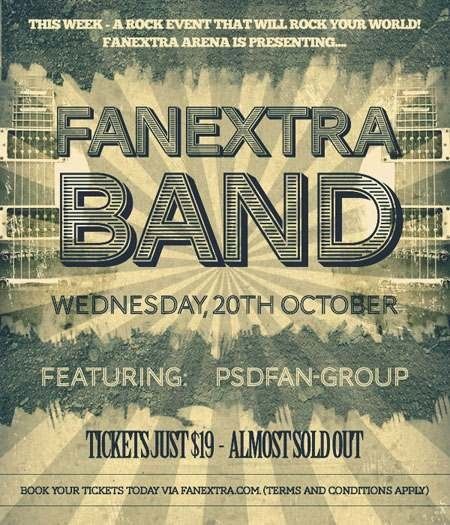
Материалы для урока:
Шаг 1. Создайте новый документ (600X700px). Вставьте в него текстуру старой бумаги.
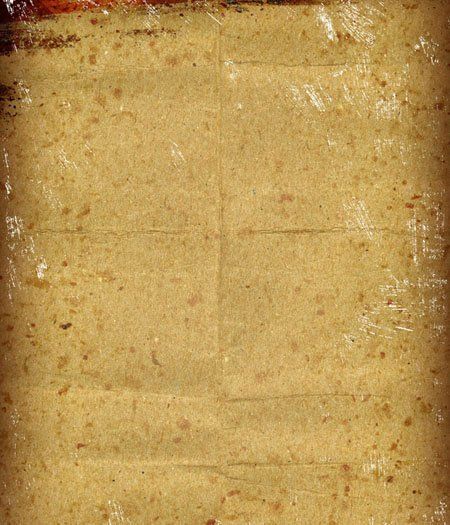
Шаг 2. Назовите этот слой “old paper texture” и уменьшите его непрозрачность до 30%.

Шаг 3. Создадим два корректирующих слоя: Цветовой тон/Насыщенность (Hue / Saturation) и Уровни (Levels). Настройки смотрите ниже.
Для корректирующего слоя Цветовой тон/Насыщенность (Hue/Saturation):
Цветовой тон (Hue): - 0
Насыщенность (Saturation): -60
Яркость (Lightness): 0
Настройки для корректирующего слоя Уровни (Levels):
57 / 0.87 / 255

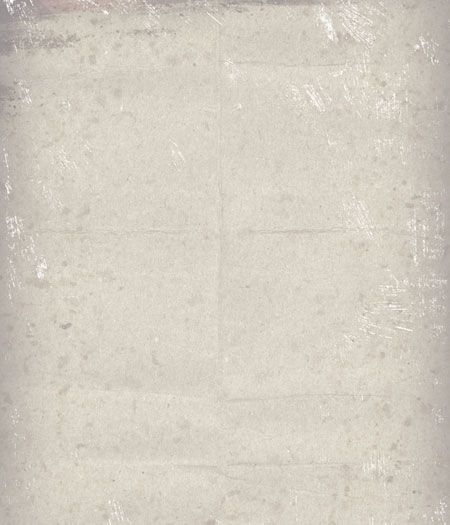
Шаг 4. Нам понадобится изображение с фигурой Солнечные лучи. Вставьте его в свой документ, убедившись, что расположили изображение с лучами по центру.
Назовите этот слой “sunburst”, затем уменьшите его непрозрачность на 20% и измените режим наложения этого слоя на Умножение (multiply).

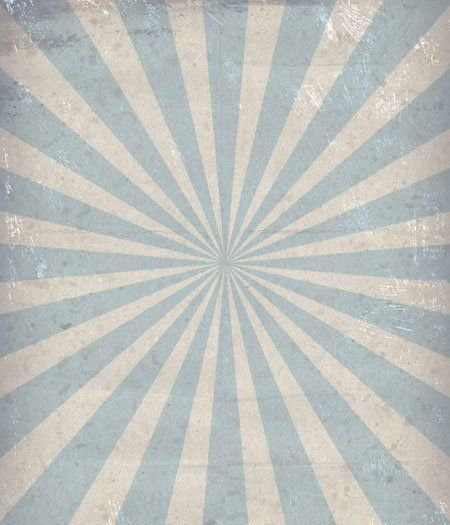
Шаг 5. Создадим новый корректирующий слой Цветовой тон/Насыщенность (Hue / Saturation) и применим такие настройки:
Цветовой тон (Hue): - 0
Насыщенность (Saturation): -100
Яркость (Lightness): 0
Этот ход обесцветит слой с фигурой с солнечными лучами, но и весь документ тоже, что нам в принципе не нужно. Для того чтобы этот корректирующий слой воздействовал только на лучи, воспользуемся обтравочной маской. Для этого, выделив корректирующий слой, зайдём в меню Слои – Создать обтравочную маску (Layer-Apply clipping mask).

Шаг 6. Вставим фото гитары.
Обрежьте его так, чтобы осталась только часть как на скриншоте ниже. Затем измените режим наложения этого слоя на Перекрытие (Overlay). Назовите этот слой “guitar 1”.


Шаг 7. Скачайте кисти по ссылке в архиве. Затем выделите слой “guitar 1” и пройдите в меню Слои – Слой маска – Показать всё (Layer-Apply layer mask-Reveal all).
Используйте различные акварельные кисти  из загруженного набора. Поставьте цвет кисти чёрный и непрозрачность кисти 100% и начинайте рисовать по краям изображения гитары.
из загруженного набора. Поставьте цвет кисти чёрный и непрозрачность кисти 100% и начинайте рисовать по краям изображения гитары.
Так как мы применили маску слоя, то рисуя чёрной кисточкой по краям гитары, мы не просто стираем их как ластиком, а «прячем» на маске и в любой момент может поправить.
Акварельные кисти придадут краям грубый, но в то же время художественный стиль.

Шаг 8. Создадим новый корректирующий слой Цветовой тон/Насыщенность (Hue / Saturation) и применим такие настройки:
Цветовой тон (Hue): - 0
Насыщенность (Saturation): -100
Яркость (Lightness): - 0
И снова, для того чтобы этот корректирующий слой воздействовал только на гитару, а не на всё изображение, нужно воспользоваться обтравочной маской. Для этого, выделив корректирующий слой, зайдём в меню Слои – Создать обтравочную маску (Layer-Apply clipping mask).

Шаг 9. Теперь дублируйте слой “ guitar 1” и как вы, наверное, уже догадались, нужно назвать его” guitar 2”. Трансформируем этот слой в меню Редактирование – Трансформирование – Отразить по горизонтали (Edit – Transform - Flip horizontal). После этих действий, создадим такой же корректирующий слой Цветовой тон/Насыщенность (Hue / Saturation) как для первой гитары и так же применим Обтравочную маску в меню Слои – Создать обтравочную маску (Layer-Apply clipping mask).

Шаг 10. Теперь пришла очередь заполнить наш постер текстом.
Автор использовал различные шрифты, вот они:
Chunkfive
AW Conqueror Carved
AW Conqueror Inline
Birch Std
AW Conqueror Slab
Прим. переводчика: эти шрифты можно найти и скачать бесплатно в интернете, но, если возникнут сложности, то можно заменить их подобными.


Шаг 11. Используйте инструмент Линия  (Line tool) и нарисуйте две чёрных линии в 1 пикс. Расставьте их выше и ниже вашей самой нижней надписи. Слейте эти два слоя с линиями Ctrl+Е и уменьшите непрозрачность этого слоя до 50%.
(Line tool) и нарисуйте две чёрных линии в 1 пикс. Расставьте их выше и ниже вашей самой нижней надписи. Слейте эти два слоя с линиями Ctrl+Е и уменьшите непрозрачность этого слоя до 50%.

Шаг 12. Вставим текстуру в документ. Найдите что-нибудь подобное как на скриншоте ниже. Убедитесь, что слой с текстурой ниже слоёв с текстом и гитарой, но выше фона. Назовём этот слой “tint texture 1”.
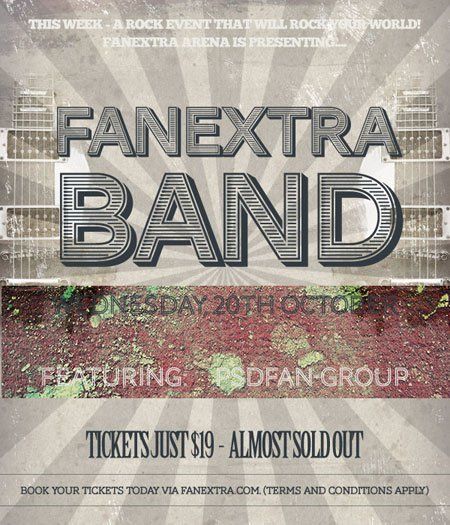
Шаг 13. Расположите слой с этой текстурой вверху документа, уменьшите непрозрачность этого слоя до 55%. Затем поступим с этой текстурой так же как и с гитарой, то есть пройдём в меню Слои – Слой маска – Показать всё (Layer-Apply layer mask-Reveal all) и снова воспользуемся акварельными кистями.
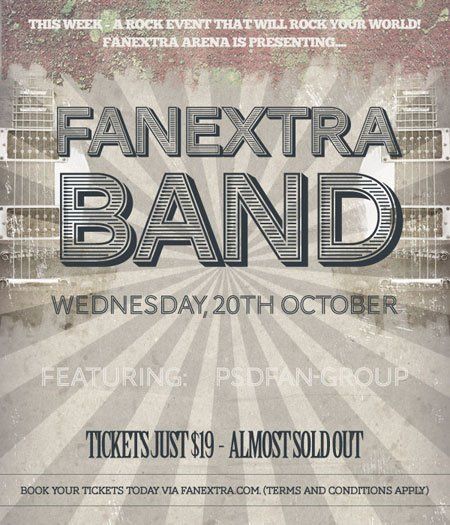
Шаг 14. Создадим новый корректирующий слой Цветовой тон/Насыщенность (Hue / Saturation) и применим такие настройки:
Цветовой тон (Hue): - 0
Насыщенность (Saturation): -80
Яркость (Lightness): -30
И снова, для того чтобы этот корректирующий слой воздействовал только на текстуру “tint texture 1”, а не на всё изображение, нужно воспользоваться обтравочной маской. Для этого, выделив корректирующий слой, зайдём в меню Слои – Создать обтравочную маску (Layer-Apply clipping mask).

Шаг 15. Дублируйте слой с текстурой “tint texture 1” и корректирующий слой, воздействующий на него. Расположите дубль как показано на изображении ниже. Поправьте край на маске слоя.

Шаг 16. Чтобы придать постеру финальный вид, нам осталось добавить несколько корректирующих слоёв:
Карта градиента (Gradient Map)
Цвет градиента от 235ea7 до ad9c57
Режим наложения: Жесткий свет (Hard Light)
Непрозрачность слоя: 50%
Уровни (Levels )
56 / 1.00 / 233
Непрозрачность слоя: 100%
Кривые (Curves) – смотрите настройки ниже.

Наконец- то всё готово!
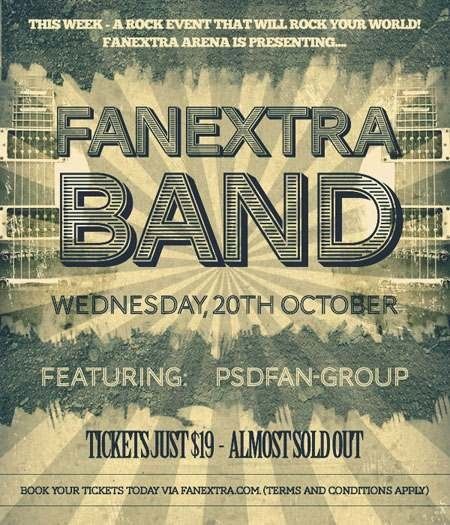
Я надеюсь, что вам понравился этот урок, и хотелось бы услышать ваше мнение о методах и результатах.
Автор: Tom
Переводчик: Рыбка.
Ссылка на источник
Источник: www.psd.fanextra.com
Комментарии 77
Спасибо
Урок понравился очень, только вот в 16 шаге скрин кривых очень маленький покрупней бы его, на сколько смог разглядеть там три цвета корректируются. А так все понятно и просто спасибо этому сайту, спасибо всем !
Вот сделал обложку для друга ему понравилось =)
Спасибо за урок
бар, случайно, не города Мурманска? ))
Спасибо ...
Спасибо!
Спасибо!
Спасибо! Урок очень пригодился.
A kak skachat AW Conqueror Carved prosto vezde napisan sajt conqueror
no ja neznaju kak otuda skachat?
а
вот мой вариант
формат не подходит что делать?
Кул
Спасибо , хороший урок
Аватарку группы сделал)
Урок очень понравился, спасибо огромное!
Спасибо.
Очень интересный и полезный урок. Большое спасибо!
Спасибо за урок.
Большое спасибо за урок!
Спасибо за урок...очень понравился... :D
Спасибо!!!
спасибо,полезно)
Приятно, спасибо
Сделал, что пришло в голову
как-то вот так, спасибо за урок =)
Спасибо!
Мой вариант :)..
Урок отличный,только у меня вопрос,где можно взять такие шрифты,как представлены в уроке?
Очень понравился урок,спасибо!!!!
спасибо за урок)))
вот мой вариант.
спасибо
Получилось не очень правда...
Маленько своего добавил) По-моему прикольно получилось ^^
Спасибо огромное за урок!